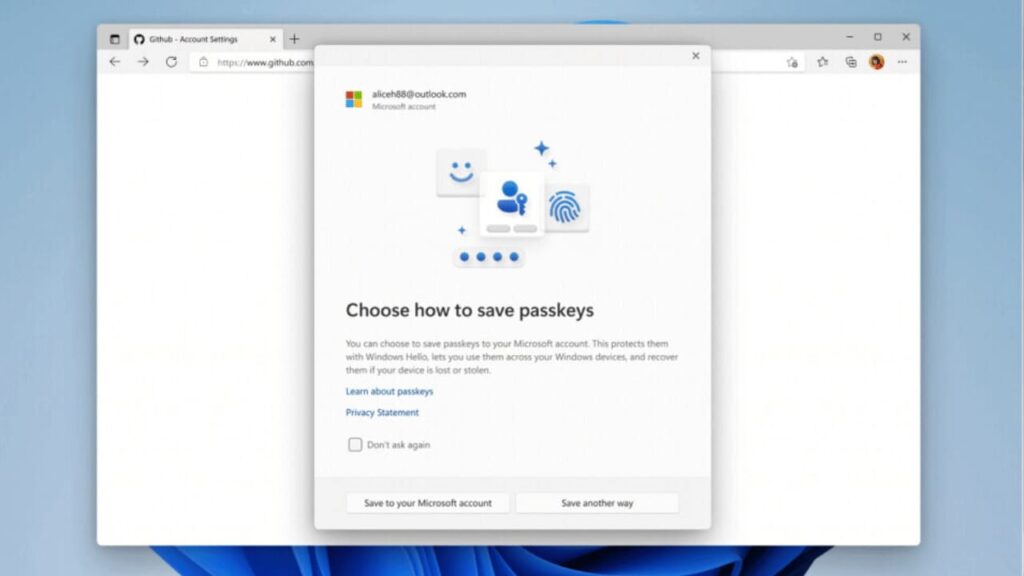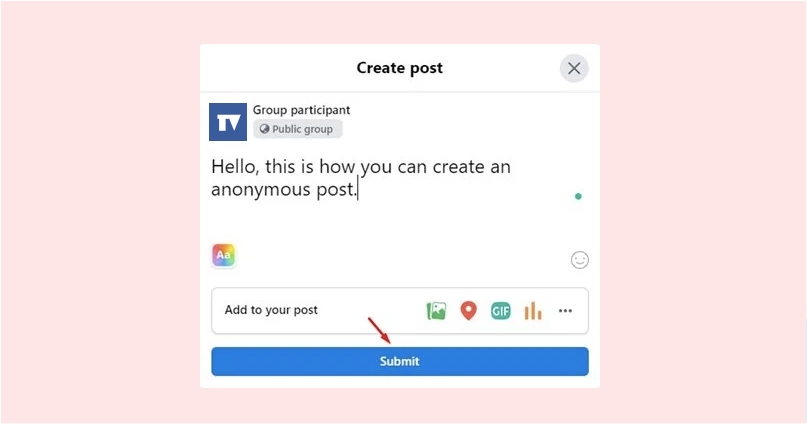Bármennyire is szeretsz végigmenni a Steam játékkönyvtáron, tagadhatatlan, hogy az összes játékod minden vívmányának felszabadítása óriási időelnyelő. Csak annyi órád van a napban. Valóban megengedheti magának, hogy ezeket az órákat azzal töltse, hogy egy már befejezett játék egyes részein döcögős, hogy olyan eredményt szerezzen, amely inkább a játék hosszáról szól, és kevésbé egy érdekes kihívás teljesítéséről?

Ha a válaszod erre a kérdésre “nem”, akkor érdekelhet, hogy van mód a Steamben elért jutalmak feloldására anélkül, hogy saját magad teljesítenéd a jutalmat. Ehhez hozzá kell férnie a „Steam Achievement Manager” nevű eszközhöz.
Mi az a Steam Achievement Manager?
Az eredetileg 2008-ban kiadott Steam Achievement Manager (SAM) egy olyan eszköz, amely úgy tűnik, hogy létezik, hogy segítsen megszervezni Steam-eredményeit. Noha ez a funkcionalitás megtalálható ebben a nyílt forráskódú eszközben, sok játékos használja azt a jutalomlisták „feltörésére” a játékaiban.
Ez a hackelés lehetővé teszi számukra, hogy elérjék a jutalmakat offline állapotban anélkül, hogy ténylegesen megszereznék azokat. A SAM azt is lehetővé teszi a felhasználóknak, hogy szinkronizálják ezeket a „feloldott” jutalmakat online fiókjaikkal, így úgy tűnik, hogy a játékos megszerezte azokat bárkivel, aki felkeresi a profilját. Tekintsd úgy, mint egy parancsikont, amellyel időt takaríthatsz meg a nehéz teljesítményeken, amelyek nem tesznek többet, mint arra, hogy több időt tölts egy játékban.
Érdemes megjegyezni, hogy a SAM nem Valve termék. A Steam alkotóinak semmi közük ehhez az eszközhöz, amelyet létrehoztak, bár úgy tűnik, hogy már nem egy független fejlesztő karbantartja. Mint ilyen, a SAM használata homályos morális szürke területet foglal el.
A Steam nem valószínű, hogy kitiltja vagy megakadályozza, hogy hozzáférjen fiókjához, ha SAM-ot használ, valószínűleg azért, mert az Ön által végrehajtott változtatások csak a játékélmény meglehetősen kozmetikai aspektusait érintik, nem pedig más játékosokat. A játékfejlesztők szigorúbb megközelítést alkalmazhatnak. Ugyanakkor kevés olyan esetről számoltak be, amikor a SAM-felhasználók játéktilalomban részesültek anélkül, hogy egyéb enyhítő tényezők, például többszereplős játékok feltörése lenne játékban.
Ennek ellenére a SAM-nek van néhány jogos felhasználása. Például egy játék kódjában lévő hiba miatt a jogosan megszerzett jutalom nem ping-elhető, ami frusztrációhoz vezethet, ha sok időt töltött a jutalommal. A SAM segítségével feloldhatja az ilyen típusú hibákat, anélkül, hogy újra végig kellene mennie a törvényes (és időigényes) úton.
Az eredmények feloldása a Steam Achievement Manager segítségével
A SAM használata elég egyszerű, mivel elérhető a GitHubon keresztül, és úgy működik, mint egy végrehajtható fájl, amely a Steam-fiókodhoz kapcsolódik:
- Irány a “Steam Achievement Manager” oldalon a GitHubon, és kattintson a „Legfrissebb kiadás letöltése” elemre.

- Mentse el a SAM zip fájlját a számítógép bármely könyvtárába.

- Csomagolja ki a SAM zip fájlt a WinZip vagy bármely más fájlkibontó eszköz segítségével.

Most, hogy kicsomagolta a SAM-fájlokat, látnia kell néhány végrehajtható fájlt, valamint néhány .txt fájlt, amelyek a licencelési problémákat fedik le, valamint egy alkalmazáskiterjesztési felület (API) fájlt. Kövesse ezeket a lépéseket a SAM megnyitásához és a játékban elért jutalmak feloldásához.
- Indítsa el a Steamet, jelentkezzen be, és hagyja futni a háttérben.

- Kattintson duplán a „SAM.Picker.exe” fájlra a SAM rendszerre telepítéséhez. Ne feledje, hogy a másik végrehajtható fájl (SAM.Game.exe) egy hamis végrehajtható fájl, amely azt a játékot utánozza, amelyhez meg szeretné szerezni a jutalmakat.

- Kattintson az általa létrehozott ikonra az alkalmazás elindításához, és várjon néhány percet, amíg a Steam-könyvtár játékokat keres.

- Válassza ki azt a játékot, amelynek jutalmait szeretné feloldani a SAM által bemutatott listából, hogy megjelenjen az elérhető jutalmak listája.

- Jelölje be a jelölőnégyzeteket azon jutalmak mellett, amelyeket fel szeretne nyitni a játékban.

- Kattintson a „Módosítások elfogadása” lehetőségre, hogy feloldja az elért eredményeket a Steamen.

Mindaddig, amíg a Steam fut ezen lépések végrehajtása közben, látnia kell, hogy a feloldott jutalmak egymás után pingelnek. Ugyanezt fogod látni, ha nem indítottad el a Steamet a folyamat előtt, hanem bejelentkezel, miután kiválasztottad a feloldandó jutalmakat.
Próbáld meg egy maroknyira korlátozni a megszerezhető jutalmak számát, mert ha túl sokat akarsz megszerezni egyszerre, akkor a Steam „Közösség” oldala annyi értesítéssel tölthető meg, hogy az alkalmazás összeomlik. Vegye figyelembe azt is, hogy a fenti lépésekkel zárolhatja a korábban feloldott jutalmakat a játékokhoz, ha eltávolítja a mellettük lévő pipát.
Játékok manuális keresése a SAM használatával
Ritka esetekben előfordulhat, hogy a SAM nem azonosítja azt a játékot a Steam-könyvtárban, amelyhez meg szeretné szerezni a jutalmakat. Szerencsére az alkalmazás kompatibilis a Steam teljes játékkönyvtárával, így a játék AppID-jével manuálisan is hozzáadhatja a gyűjteményéhez:
- Irány SteamDB és kattintson a nagyító ikonra a képernyő jobb felső sarkában.

- Írja be a játék nevét a keresősávba. A játéknak gépelés közben fel kell bukkannia, ezért kattintson rá a SteamDB oldal megnyitásához.

- Keresse meg a játék alkalmazásazonosítóját (ez legyen az első elem a felsorolt adatok között), és másolja vagy írja le.

- Indítsa el a SAM-ot, és illessze be vagy írja be a játék alkalmazásazonosítóját a „Játékok frissítése” lehetőség jobb oldalán található üres mezőbe.

- Kattintson a „Játék hozzáadása” lehetőségre, és a SAM-nek meg kell találnia a játékot az alkalmazásazonosítóján keresztül, és hozzá kell adnia a könyvtárához.

Miután sikeresen hozzáadott egy játékot, képesnek kell lennie a jutalmak feloldására (és zárolására), mint az automatikusan megtalált játékok esetében.
A SAM használata kitiltáshoz vezethet?
Bár a SAM használata általában biztonságos, vannak olyan esetek, amikor az alkalmazás használata játék- vagy Valve Anti-Cheat (VAC) tiltáshoz vezethet.
Például a SAM némely korábbi verziója VAC-tiltást válthat ki a VAC-védett játékokban, ha a játékkal egy időben próbálja meg futtatni az alkalmazást. Ezt a legegyszerűbb megoldás az, ha csak akkor használja a SAM-ot, ha kimarad a játékból, bár egyesek úgy látják, hogy a VAC tilalma elegendő kockázatot jelent a szoftver elkerüléséhez.
Egyes fejlesztők a játékon belüli jutalmakat (például kozmetikumokat vagy fegyvereket) az eredményeikhez kötik. A SAM használata az ilyen típusú jutalmak feloldására a játék fejlesztőinek játéktilalomhoz vezethet, ami megakadályozza a szoftverrel való játékot, bár az ilyen esetek ritkák.
Végül, bárki, akinek olyan profilja van egy teljesítménykövető webhelyen, amely a megszerzett jutalmak száma alapján rangsorolja a felhasználókat, problémákat tapasztalhat ezekkel a webhelyekkel. Steam Hunters jó példa. Bár a webhely ritkán tiltja ki a SAM-felhasználókat, megjelöli azokat a jutalmakat, amelyekről azt észleli, hogy a zárolást SAM használatával oldották fel, és minden olyan alkalmat (más adatokkal együtt) érvénytelenít, amelyek ezekhez az eredményekhez kapcsolódnak. Röviden, a Steam Hunters többi felhasználója látni fogja, hogy Ön csalt, vagy legalábbis SAM-ot használt a jutalom feloldásának szokásos módszerének megkerülésére a profiljában.
Nyisd meg az elért eredményeket játék nélkül
A SAM egy érdekes szoftver, mert nyilvánvaló, hogy a játékosok felhasználhatják a Steam jutalmak rendszerével való visszaélésre, de úgy tűnik, hogy a Steam ritkán (ha egyáltalán) lép fel azokkal szemben, akik használják. Természetesen az alkalmazásnak van néhány jogos felhasználása, például a hibák feloldása. De sokan, akik SAM-ot használnak, azért teszik ezt, hogy megszerezzék azokat a jutalmakat, amelyeket meg sem szereztek.
Kíváncsiak vagyunk a SAM-mel kapcsolatos véleményére. Szerinted a Steamnek keményebben kellene fellépnie a SAM-felhasználók ellen, vagy rendben van, ha az emberek bármilyen eredményt elérhetnek? Ossza meg velünk, mit gondol az alábbi megjegyzések részben.